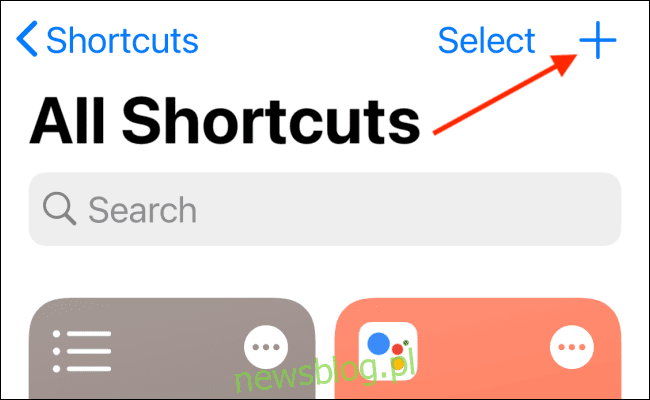
Lời nhắc trên iPhone và iPad là một ứng dụng quản lý tác vụ đơn giản, dễ hiểu. Nhưng đôi khi sự đơn giản đi kèm với chi phí. Một ví dụ rõ ràng là ứng dụng Lời nhắc không tự động xóa các lời nhắc cũ. May mắn thay, có một cách giải quyết!
Ứng dụng Lời nhắc cho phép bạn ẩn các lời nhắc đã hoàn thành và gọi chúng hàng ngày. Bạn có thể nhấn vào nút Menu trong danh sách để chuyển đổi giữa “Hiển thị đã hoàn thành” hoặc “Ẩn đã hoàn thành”. Tuy nhiên, ẩn một lời nhắc đã hoàn thành không giống như xóa nó. Chúng vẫn hiển thị trong iCloud và các thiết bị khác.
May mắn thay, bạn có thể xóa lời nhắc đã hoàn thành bằng ứng dụng Phím tắt. Chưa bao giờ nghe về nó?
Phím tắt là một ứng dụng tích hợp Apple để tự động hóa trên iPhone và iPad. Bạn có thể sử dụng nó để viết các tập lệnh đơn giản thực hiện các hành động phức tạp. Ví dụ: bạn có thể viết tập lệnh để thay đổi kích thước ảnh hoặc gửi tin nhắn làm sẵn.
Ứng dụng Phím tắt cũng có một số tác vụ liên quan đến ứng dụng Lời nhắc. Sử dụng chúng, bạn có thể lấy danh sách tất cả các lời nhắc đã hoàn thành và sau đó xóa tất cả chúng cùng một lúc.
Vì lối tắt này khá đơn giản nên chúng tôi khuyên bạn nên tự tạo nó. Chúng tôi sẽ hướng dẫn bạn qua quy trình bên dưới. Ngoài ra, bạn có thể tải xuống phím tắt Xóa đã hoàn thành được định cấu hình sẵn và cài đặt phím tắt này trong ứng dụng Phím tắt.
Mở ứng dụng “Phím tắt” trên iPhone hoặc iPad của bạn và chuyển đến tab “Phím tắt của tôi”. Nhấn vào dấu cộng (+) ở góc trên bên phải để tạo lối tắt mới.
Nhấp vào “Thêm hành động”.
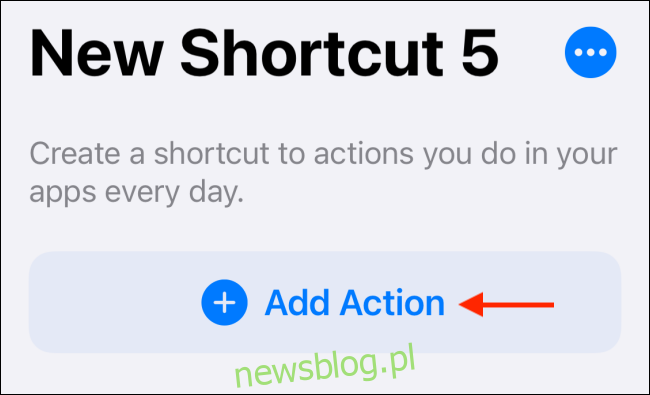
Tìm kiếm và chọn ‘Tìm lời nhắc’.
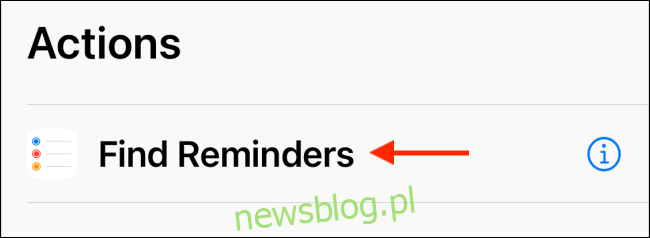
Đầu tiên, nhấp vào “Thêm bộ lọc” và sau đó nhấp vào “Danh sách”.
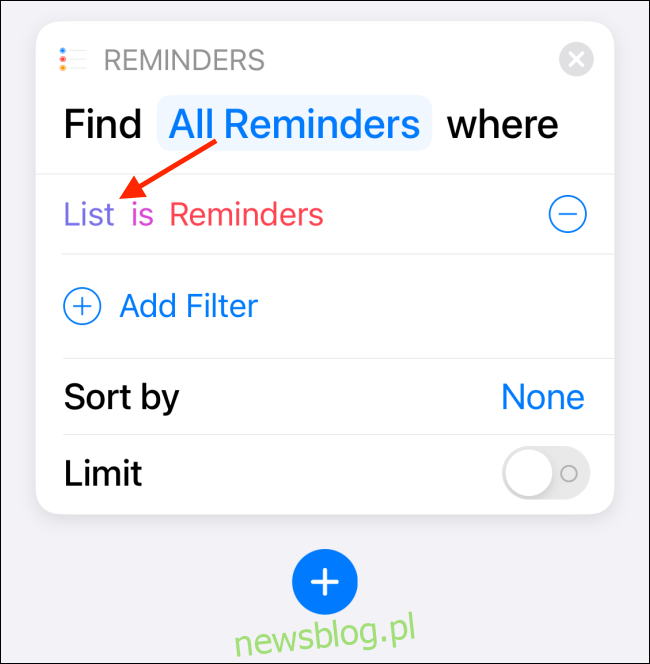
Sau đó nhấp vào “Đã hoàn thành”.
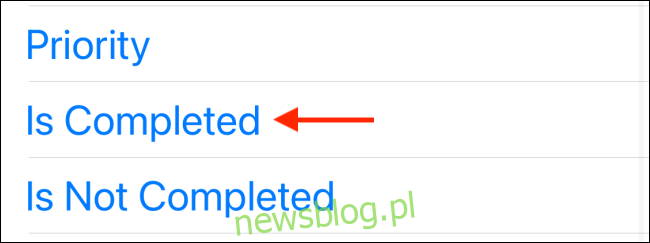
Để thêm một hành động khác, hãy nhấn vào dấu cộng (+).
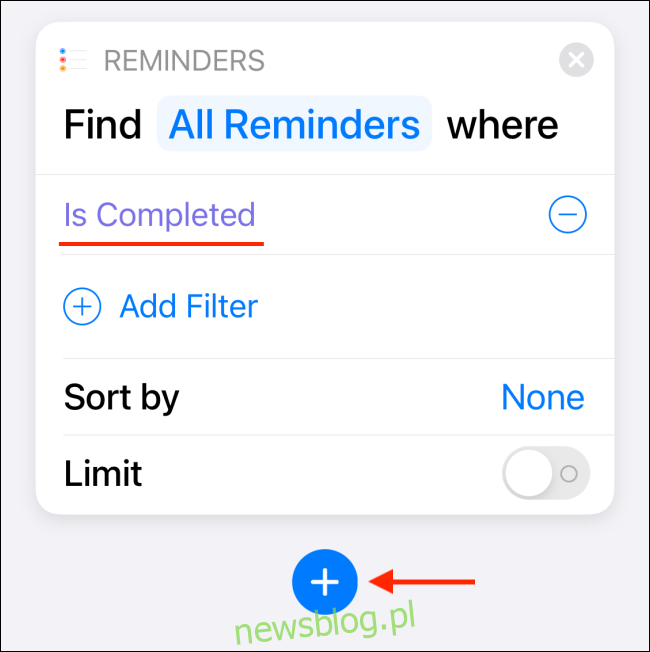
Tại đây, nhấp vào “Xóa lời nhắc”.
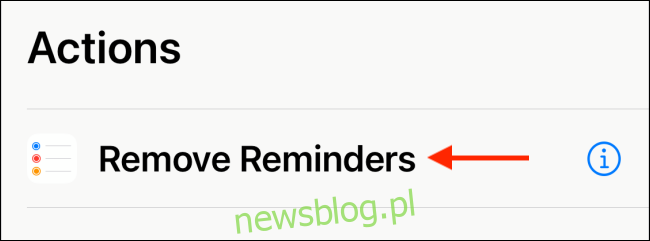
Bây giờ bạn đã tạo thành công phím tắt! Nhấp vào “Tiếp theo” ở góc trên bên phải.
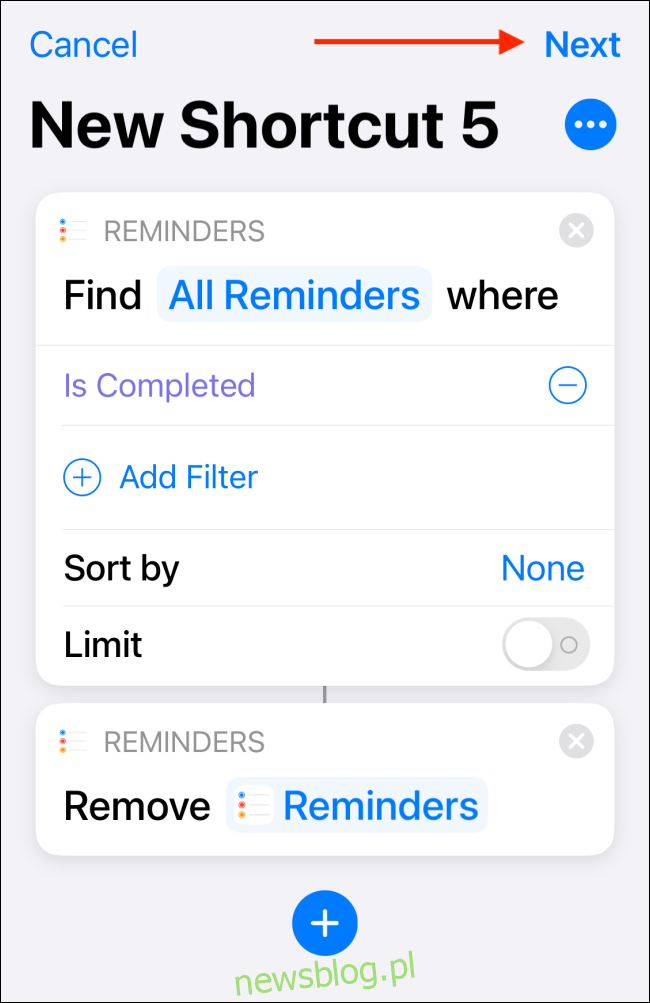
Trên màn hình này, hãy đặt tên cho phím tắt (chúng tôi đã chọn “Xóa lời nhắc”). Bạn cũng có thể nhấn vào một biểu tượng để tùy chỉnh hình tượng và màu sắc của biểu tượng đó. Khi hoàn tất, chạm vào “Xong” để lưu.
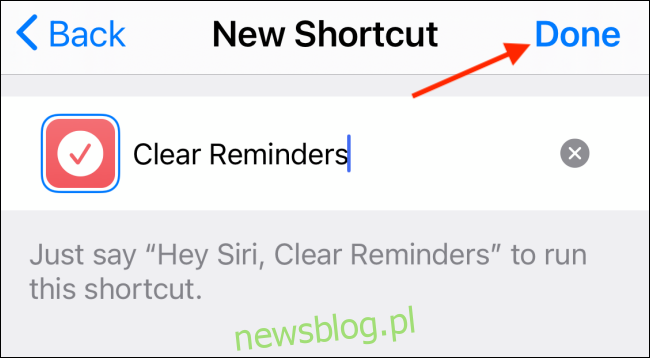
Bạn có thể khởi chạy một phím tắt mới bằng cách nhấn vào phím tắt đó ở đầu tab “Tất cả phím tắt”. Để chạy của chúng tôi, chúng tôi nhấp vào “Xóa lời nhắc”.
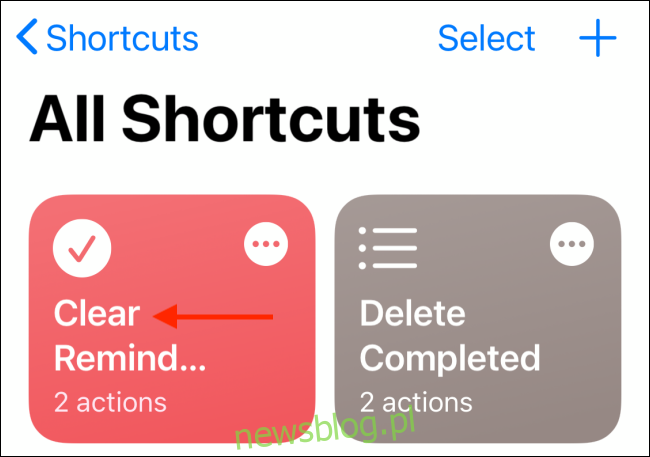
Một cửa sổ bật lên sẽ cho bạn biết bạn đã hoàn thành bao nhiêu lời nhắc. Nhấp vào “Xóa” để xóa tất cả, nhưng lưu ý rằng bạn không thể hoàn tác hành động này.
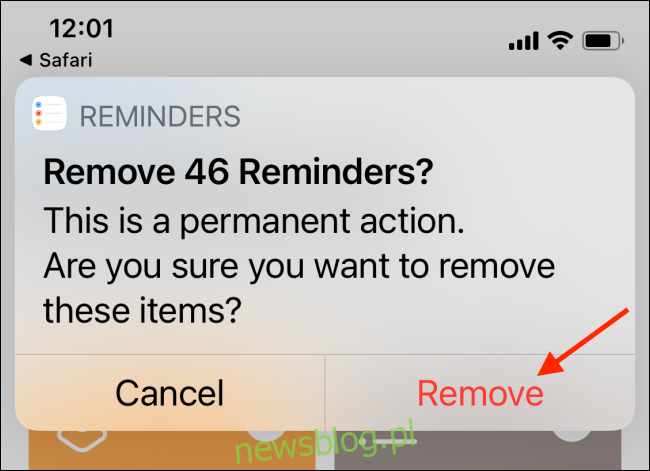
Bạn có thể thực hiện việc này hàng tuần hoặc hàng tháng để xóa tất cả lời nhắc đã hoàn thành.
Bạn muốn biết thêm về ứng dụng Phím tắt? Đây là cách nó hoạt động trên iPhone.
